Trova la data di scadenza della build di anteprima di Windows 10 Insider
Come forse già saprai, le build di Windows 10 Insider Preview hanno una data di scadenza predefinita, nota anche come "bomba a orologeria". Microsoft limita il periodo di tempo in cui l'utente può utilizzare una build pre-release del sistema operativo per garantire che gli Insider rimangano aggiornati con le ultime funzionalità e aggiornamenti.
Annuncio
Gli utenti riceveranno un messaggio di avviso di scadenza due settimane prima della data di scadenza. La notifica spiega che è necessario aggiornare il sistema operativo alla build più recente. Sembra come segue.
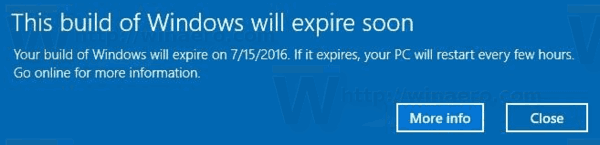
Dopo la data di scadenza della build, all'utente verrà richiesto di installare una build più recente.
 Windows mostrerà queste notifiche una volta al giorno. Inoltre, produrrà avvisi di controllo dell'accesso utente (UAC). Il sistema operativo si riavvierà automaticamente ogni poche ore. Un giorno non si avvia, mostrando una schermata di ripristino con il messaggio "Il tuo PC/dispositivo deve essere riparato. Un componente del sistema operativo è scaduto".
Windows mostrerà queste notifiche una volta al giorno. Inoltre, produrrà avvisi di controllo dell'accesso utente (UAC). Il sistema operativo si riavvierà automaticamente ogni poche ore. Un giorno non si avvia, mostrando una schermata di ripristino con il messaggio "Il tuo PC/dispositivo deve essere riparato. Un componente del sistema operativo è scaduto".
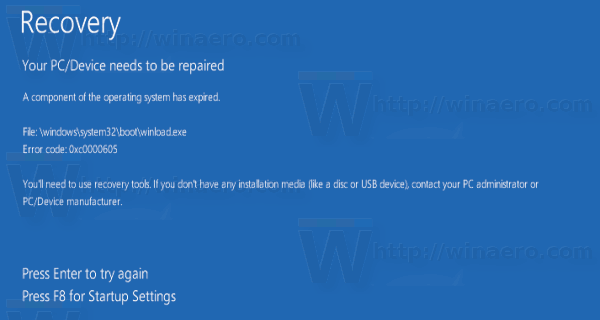
Quando ciò accade, è necessario installazione pulita la costruzione più recente.
Quindi, ecco come trovare la data di scadenza della build di Windows 10 Insider Preview installata.
Per trovare la data di scadenza di Windows 10 Insider Preview, Fare quanto segue.
- premere Vincita + R tasti insieme sulla tastiera. Verrà visualizzata la finestra di dialogo Esegui.
- Digita quanto segue nella casella Esegui:
vincitore
- Nella finestra di dialogo Informazioni su Windows, puoi vedere la data di scadenza di Windows 10.

Vedere il valore della data accanto alla "Copia di valutazione. Scade".
Suggerimento: puoi aggiungere il Informazioni su Windows comando al menu di scelta rapida in Windows 10. Ciò ti consentirà di verificare rapidamente il sistema operativo installato versione, edizione e numero di build.

Vedi l'articolo
Aggiungi Informazioni sul menu contestuale di Windows in Windows 10
Nota: l'elemento Informazioni su Windows è un comando della barra multifunzione. In Windows 10 e Windows 8, puoi aggiungere qualsiasi comando della barra multifunzione al menu di scelta rapida, come segue.
Come aggiungere qualsiasi comando della barra multifunzione al menu di scelta rapida in Windows 10
Questo è tutto.


